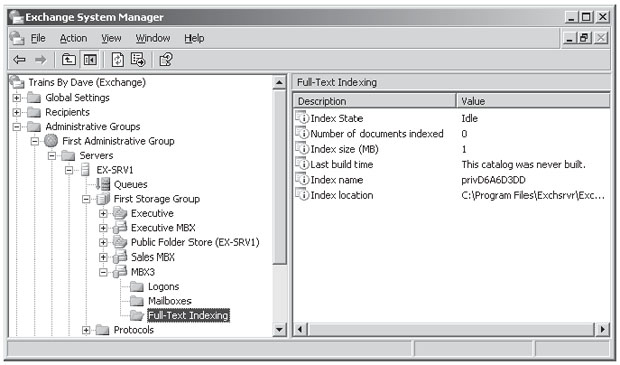| Россия, Москва, РОСНОУ |
Работа с группами хранения
Создание хранилища
В группе хранения можно создавать два вида хранилищ – хранилище почтовых ящиков для сообщений и хранилище общих папок для доступа к общим папкам. Каждое хранилище содержит свои файлы .EDB и .STM. Хранилище нельзя создать, пока не создана группа хранения. При первоначальной инсталляции Exchange Server 2003 создается группа хранения с именем First Storage Group (Первая группа хранения), которую можно после этого переименовать, а также хранилище почтовых ящиков и хранилище общих папок внутри этой группы хранения.
Создание хранилища почтовых ящиков
Чтобы создать новое хранилище почтовых ящиков, щелкните правой кнопкой мыши на группе хранения, в которой нужно создать хранилище, наведите указатель мыши на пункт New (Создать) и затем выберите опцию Mailbox Store (Хранилище почтовых ящиков). Появится страница свойств, показанная на рис. 11.4. В окне вкладки General (Общие) введите имя хранилища почтовых ящиков и затем щелкните на кнопке Browse (Обзор) рядом с полем Default Public Store (Хранилище общих папок по умолчанию), чтобы увидеть список хранилищ общих папок, с которыми можно ассоциировать (связать) данное хранилище почтовых ящиков ( рис. 11.5). Выделите в этом списке нужное хранилище общих папок и нажмите OK.
 Примечание. Указание хранилища общих папок для нового хранилища почтовых ящиков требуется потому, что каждый пользователь Exchange для доступа к общим папкам должен иметь какое-то установленное по умолчанию хранилище общих папок. Выбор хранилища общих папок в этом окне не ограничивает пользователя в доступе к другим хранилищам общих папок или деревьям общих папок. Это точка входа во всю область общих папок.
Примечание. Указание хранилища общих папок для нового хранилища почтовых ящиков требуется потому, что каждый пользователь Exchange для доступа к общим папкам должен иметь какое-то установленное по умолчанию хранилище общих папок. Выбор хранилища общих папок в этом окне не ограничивает пользователя в доступе к другим хранилищам общих папок или деревьям общих папок. Это точка входа во всю область общих папок.Выбрав хранилище общих папок, ассоциированное с данным хранилищем почтовых ящиков, нажмите кнопку Browse (Обзор) рядом с полем Default Offline Address List (Автономный список адресов по умолчанию), чтобы выбрать принимаемый по умолчанию автономный список адресов для пользователей, размещаемых в этом хранилище (см. рис. 11.6). Пользователи по-прежнему смогут загружать другие автономные списки адресов; в этом поле просто указывается список по умолчанию.
Если необходимо, чтобы в данном хранилище почтовых ящиков поддерживался стандарт S/MIME (Secure/Multipurpose Internet Mail Extensions – защищенные/многоцелевые почтовые расширения интернета), включите опцию Clients Support S/MIME Signatures (Клиентская поддержка подписей S/MIME). (Подробнее о стандарте S/MIME и случаях его использования рассказывается в части IV.) Если требуется, чтобы все входящие сообщения преобразовывались в 10-точечный шрифт Courier, установите флажок Display Plain Text Messages In A Fixed-Sized Font (Использовать для отображения сообщений с открытым текстом шрифт фиксированного размера).
На вкладке Database (База данных) этой страницы свойств (см. рис. 11.7) указывается физическое местоположение двух файлов, образующих данное хранилище. Несмотря на то что можно перемещаться в удаленные точки общего доступа на другом сервере, в Exchange Server 2003 не разрешается связывать любой из файлов с совместно используемым сетевым ресурсом. Однако можно создать точку монтирования тома и указать ее как местоположение для любого из файлов. Это может оказаться полезным, если известно, что в определенную базу данных будут помещать большие файлы или много файлов, поскольку вы можете создать для них специальный раздел. Также можно указывать нужное время запуска обслуживающих утилит для данного хранилища.
Опция Do Not Mount This Store At Start-Up (Не монтировать это хранилище при запуске) позволяет указывать, что это хранилище не монтируется в момент запуска. По умолчанию данное хранилище монтируется при запуске служб Exchange. И, наконец, можно включить опцию This Database Can Be Overwritten By A Restore (Эта база данных может быть перезаписана при восстановлении). Этот параметр связан с глобально уникальным идентификатором данной базы данных (GUID).
Каждая база данных имеет свой идентификатор GUID. Этот идентификатор хранится в базе данных системы ESE в одной из таблиц общего назначения. (Подробнее о системе ESE рассказывалось в "Архитектура хранилища Exchange Server" .) Идентификатор GUID базы данных вместе с физическим путем доступа на жестком диске также хранится в Active Directory. При запуске процесса Store.exe одной из его задач является монтирование базы данных. Но прежде чем монтировать базу данных, процесс Store.exe сравнивает GUID этой базы данных, который он находит в самой базе данных, с GUID этой базы данных в Active Directory. Сравниваются также пути доступа к каталогам.
Если все совпадает, то база данных монтируется. Но если какие-то элементы информации не совпадают, то процесс Store.exe не выполняет запуск базы данных. Это может произойти, если файлы базы данных перемещены с другого сервера или каталога в текущее местоположение. Процесс Store.exe требует совпадения идентификаторов GUID для предотвращения случайного перемещения базы данных в другое место и ее запуска в другой группе хранения с другими журналами транзакций.
Если включена опция This Database Can Be Overwritten By A Restore, то в процессе Store.exe предполагается, что действительно требуется перемещение этой базы данных в данное местоположение. Поэтому при запуске процесс Store.exe "исправит" базу данных, изменив ее GUID в самой базе данных на GUID, который хранится в Active Directory; при следующей попытке монтирования идентификаторы GUID совпадут, и база данных будет смонтирована. И, наконец, в результате этого процесса данный флажок будет сброшен.
 Примечание. Если при монтировании базы данных процесс Store.exe вообще не найдет никакой базы данных, соответствующей указанному пути доступа, то этот процесс предложит создать новую базу данных. Опция This Database Can Be Overwritten By A Restore используется только в тех случаях, когда процесс Store.exe ищет базу данных в соответствии с указанным путем доступа и обнаруживает, что это неверная база данных, поскольку идентификаторы GUID не совпадают.
Примечание. Если при монтировании базы данных процесс Store.exe вообще не найдет никакой базы данных, соответствующей указанному пути доступа, то этот процесс предложит создать новую базу данных. Опция This Database Can Be Overwritten By A Restore используется только в тех случаях, когда процесс Store.exe ищет базу данных в соответствии с указанным путем доступа и обнаруживает, что это неверная база данных, поскольку идентификаторы GUID не совпадают.Опция This Database Can Be Overwritten By A Restore действует аналогичным образом при восстановлении. При вызове AddDatabase() процедура Ntbackup передает процессу Store.exe идентификатор GUID, имя базы данных и имя группы хранения. Если они совпадают, то процесс Store.exe передает в обратном направлении местоположения, где должны быть восстановлены данные файлы. Если идентификаторы GUID не совпадают, то в случае установки этого флажка процесс Store.exe передает процессу резервного копирования информацию о том, куда нужно записать файлы данной базы данных.
 Примечание. Перемещая базы данных и включая опцию This Database Can Be Overwritten By A Restore, можно создавать несколько различных баз данных с одинаковым идентификатором GUID в системе Exchange Server 2003. При попытке монтировать обе базы данных будет смонтирована только одна из них (из-за конфликта идентификаторов GUID). Фирма Microsoft ни при каких обстоятельствах не рекомендует содержать две базы данных с одинаковыми GUID или выполнять "перестановку" баз данных. Возможны непредсказуемые и нежелательные результаты.
Примечание. Перемещая базы данных и включая опцию This Database Can Be Overwritten By A Restore, можно создавать несколько различных баз данных с одинаковым идентификатором GUID в системе Exchange Server 2003. При попытке монтировать обе базы данных будет смонтирована только одна из них (из-за конфликта идентификаторов GUID). Фирма Microsoft ни при каких обстоятельствах не рекомендует содержать две базы данных с одинаковыми GUID или выполнять "перестановку" баз данных. Возможны непредсказуемые и нежелательные результаты.На вкладке Limits (Пределы хранения), показанной на рис. 11.8, задается длительность хранения удаленных элементов и интервалы выдачи предупреждающих сообщений по хранению для данного хранилища почтовых ящиков. Можно задать эти параметры глобально, создав политику почтовых ящиков в контейнере Policies (Политики). Значения, заданные с помощью политики, нельзя изменить на уровне сервера.
Средства вкладки Full-Text Indexing (Индексирование по всему тексту) будут недоступны (затенены) при создании хранилища почтовых ящиков. Но после создания хранилища можно активизировать индексирование по всему тексту. Для этого нужно щелкнуть правой кнопкой мыши на имени хранилища в окне оснастки Exchange System, указать на пункт All Tasks (Все задачи) и выбрать Create Full Text Index (Создать индекс по всему тексту). После создания индекса внутри контейнера Full-Text Indexing появятся новые объекты ( рис. 11.9), и параметры внутри вкладки Full-Text Indexing будут доступны для конфигурирования. Подробнее об архитектуре индексирования по всему тексту рассказано в "Архитектура хранилища Exchange Server" . О том, как работать с индексированием по всему тексту, рассказывается ниже в разделе "Создание индекса по всему тексту".
увеличить изображение
Рис. 11.9. Объекты в контейнере Full-Text Indexing для хранилища почтовых ящиков.
На вкладке Details (Дополнительно) страницы свойств хранилища почтовых ящиков можно ввести административные замечания по хранилищу почтовых ящиков, такие как имя создателя хранилища и назначение этого хранилища. На вкладке Security (Безопасность), которая появляется только на странице свойств успешно созданного хранилища почтовых ящиков, содержатся полномочия для пользователей и групп, имеющих доступ к данному хранилищу. Лучше всего оставить в этом окне заданные по умолчанию значения, если только нет особых причин к их изменению. И, наконец, в окне вкладки Policies (Политики) приводятся все групповые политики, которые применяются к рассматриваемой базе данных. Тем не менее, нельзя конфигурировать групповую политику в этом окне.
 Примечание. В группе хранения можно создавать новые хранилища общих папок. Этот процесс описывается в
"Работа с общими папками"
.
Примечание. В группе хранения можно создавать новые хранилища общих папок. Этот процесс описывается в
"Работа с общими папками"
.